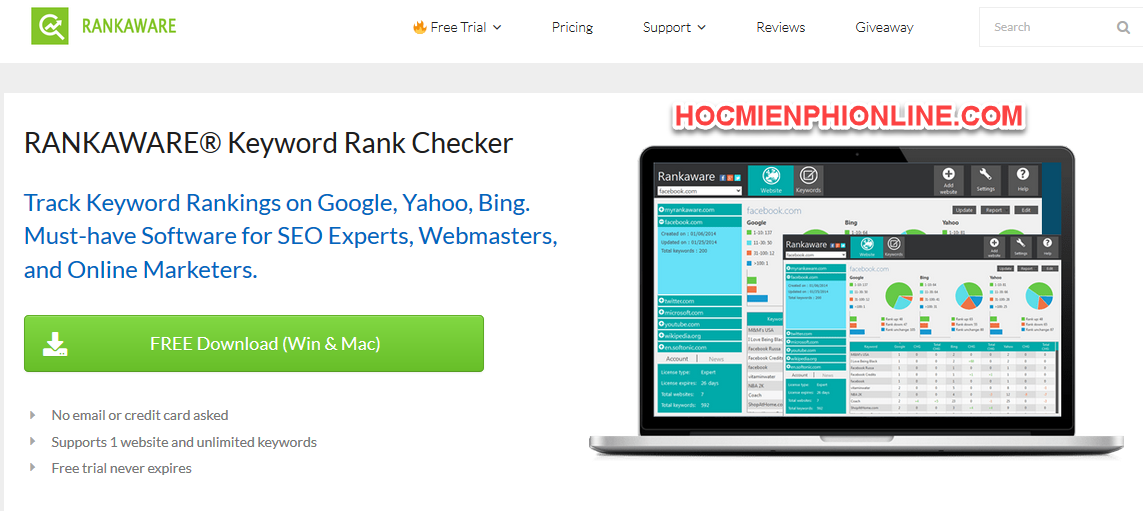Firefox là trình duyệt nổi tiếng và đang được dùng phổ biến hiện nay. Trình duyệt firefox được ưa chuộng vì có nhiều ưu điểm, tích hợp nhiều addons ứng dụng. Nhưng chính việc tích hợp nhiều addons lại gây ra nhiều vấn đề như dung lượng RAM sử dụng tăng lên rất cao, tài nguyên bộ nhớ cũng bị tăng sau một thời gian sử dụng. Với những máy tính cấu hình thấp thì thực sự đây là một vấn đề đáng quan tâm. Hãy cùng Hocmienphionline.com tham khảo các cách sau để khắc phục lỗi tăng dung lượng CPU và bộ nhớ RAM của firefox nhé

Cách giảm dung lượng firefox
Cách 1: Gỡ bỏ bớt các Add-ons của firefox:
Việc tích hợp nhiều Add-ons giúp Firefox có thêm nhiều tính năng mạnh mẽ. Tuy nhiên, càng nhiều Add-ons cài vào thì Firefox càng chiếm dụng ổ cứng và càng chậm chạp.

Remove hoặc Disable plugin của Firefox
Thực hiện: vào Tools > Add-ons > Extensions > Uninstall. Nếu bạn không muốn gỡ bỏ hoàn toàn một Add-ons nào đó thì chỉ cần vô hiệu hóa nó với tùy chọn Disable. Nó cũng sẽ giúp Firefox bạn nhẹ hơn và khởi động nhanh hơn.
Cách 2 :Vô hiệu hóa các Plugins không cần thiết của firefox:
Một số plugin có thể được kích hoạt sẵn hoặc được tự động cài khi bạn dùng một số ứng dụng, tuy nhiên nó lại không cần thiết. Có thể vô hiệu hóa như: Java, Google Update, QuickTime, RealPlayer và Adobe Reader.
Thực hiện: vào Tools > Add-ons > Plugins > Disable. Khác với Add-ons, Plugins có thể bật/tắt mà không cần khởi động lại trình duyệt.
Cách 3: Khởi động lại trình duyệt Firefox:
Trong quá trình sử dụng, nếu thấy chậm thì bạn có thể dùng phương pháp nhanh là khởi động lại firefox để lấy lại lượng RAM đã hao phí cho Firefox.
Hoặc bạn có thể dùng cách khác là cài Add-on QuickRestart (https://addons.mozilla.org/en-US/firefox/addon/3559) để làm việc này tốt hơn.
Hoặc cách làm nhanh: Bấm nút Ctrl + Alt + R, Firefox sẽ được khởi động lại mà vẫn giữ nguyên các thẻ đang mở.
Cách 4: Sử dụng chế độ Safe Mode:
Nếu bạn chỉ cần một trình duyệt cơ bản thì hãy dùng chế độ Safe Mode của Firefox. Ở chế độ này, toàn bộ Add-ons sẽ bị vô hiệu hóa. Khởi động Safe Mode từ Shortcut ở Start menu hoặc thêm tham số Safe-mode ở Shortcut Properties.
Khi khởi động, bạn hãy chọn Disable all add-ons rồi bấm Continue in Sade Mode.
Cách 5: Cài lại trình duyệt firefox:
Khi nhiều addons tích hợp linh tinh mà bạn không thể kiểm soát được thì cách tốt nhất là remove firefox và cài lại mới hoàn toàn. Tuy nhiên, nếu bạn muốn giữ lại các thông số như bookmarks, password, history thì có thể
Để tránh mất mát các bookmarks, password, history, add-ons… đã được lưu lại, bạn nên sử dụng add-ons FEBE để sao lưu các thông tin này, tải tại: https://addons.mozilla.org/en-US/firefox/addon/2109.
Hoặc sử dụng chức năng sao lưu tài khoản của firefox:
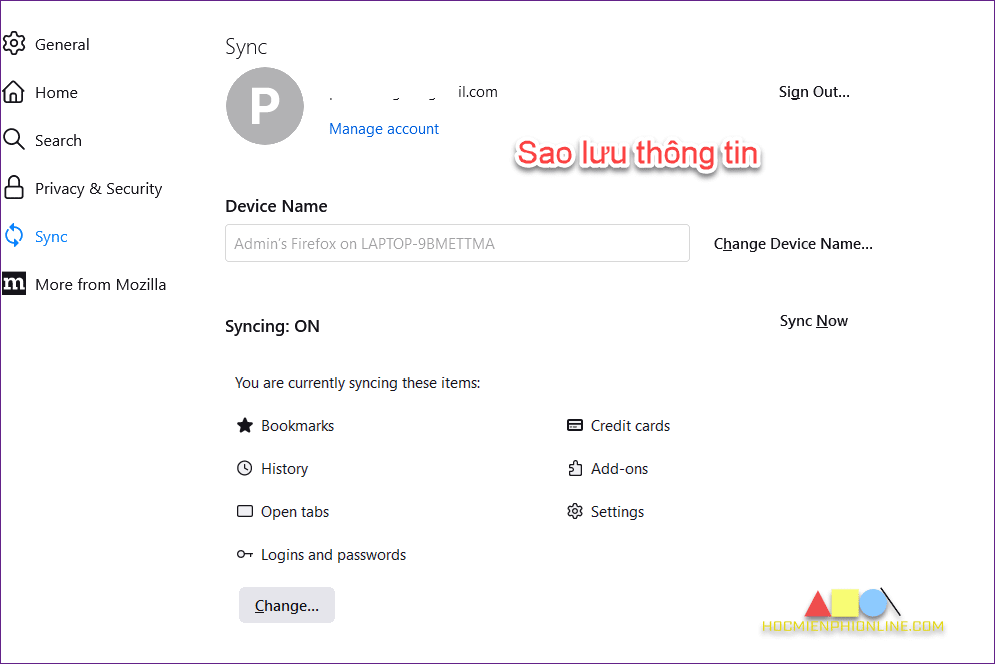
Sao lưu backup thông tin tài khoản firefox
Cách 6: Xóa lịch sử Download:
Cách làm: vào Tools > Downloads > bấm vào Clear List.
Cách 6: Giảm dung lượng RAM Firefox dùng để cache:
Cách làm: Ở thanh địa chỉ gõ: about:config rồi enter. Tìm giá trị browser.cache.memory.capacity, bấm vào để thay đổi giá trị. Bạn có thể giảm con số mặc định xuống còn phân nửa, hoặc theo công thức cộng thêm 4096 cho mỗi 256 MB RAM, ví dụ 1 GB RAM bạn cần điền 4096×4 = 16384.
Cách 8: Sử dụng Firefox Portable:
Thay vì dùng trình duyệt firefox bản cài đặt thì bạn có thể dùng bản Firefox Portable. Bạn có thể tải Firefox Portable bản mới nhất tại: http://portableapps.com/apps/internet/firefox_portable.
Kết luận: Như vậy, hocmienphionline.com đã giới thiệu tới các bạn 8 cách giúp bạn để có thể Giảm dung lượng firefox, khắc phục lỗi tăng dung lượng CPU và bộ nhớ RAM của firefox. Bạn còn cách nào khác nữa để khắc phục vấn đề firefox ngốn CPU thì có thể để lại ý kiến ở phần bình luận nhé !